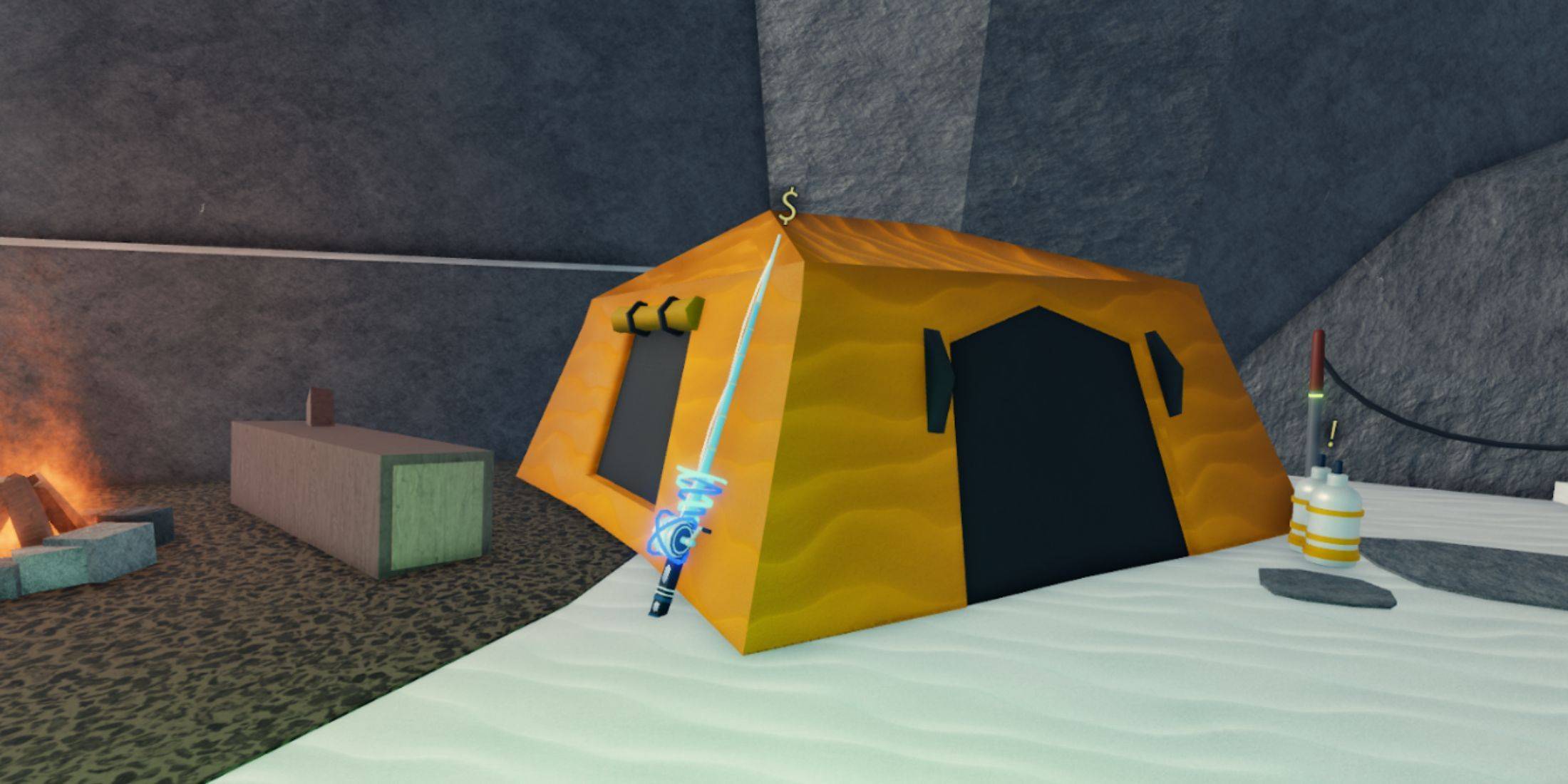Simpleng aritmetika sa Minecraft: Paghahati sa screen sa mga bahagi
Karanasan ang nostalhik na kasiyahan ng gaming co-op gaming sa Minecraft! Ang gabay na ito ay detalyado kung paano mag-set up ng split-screen gameplay sa iyong Xbox One o iba pang mga katugmang console. Ipunin ang iyong mga kaibigan, ihanda ang meryenda, at magsimula tayo!
Mahahalagang pagsasaalang -alang:
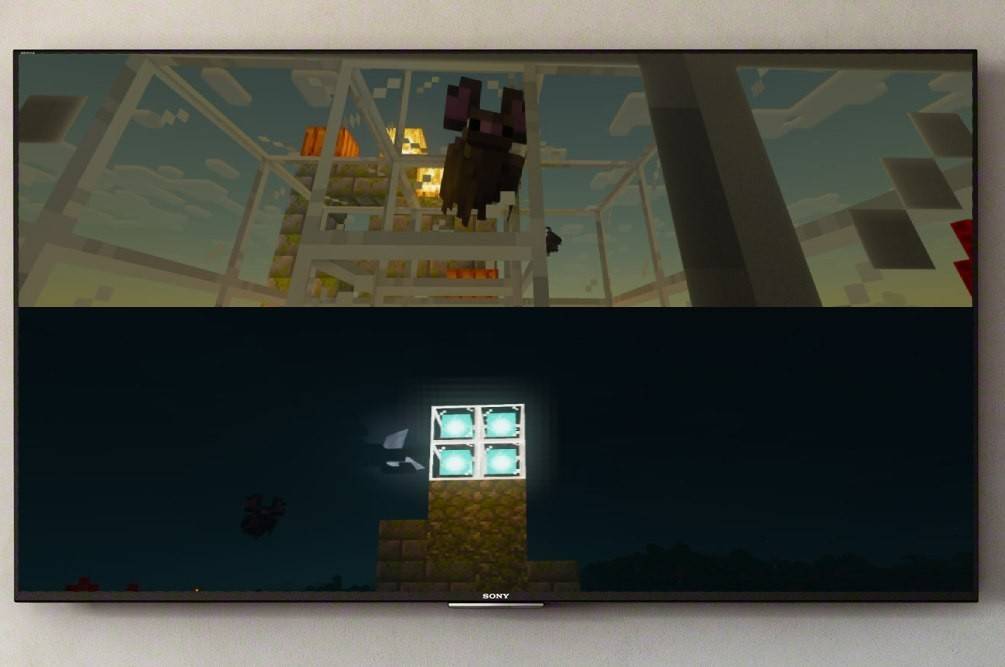 Imahe: ensigame.com
Imahe: ensigame.com
Ang Minecraft split-screen ay eksklusibo na magagamit sa mga console (Xbox, PlayStation, Nintendo Switch). Hindi mahahanap ng mga gumagamit ng PC ang tampok na ito. Tiyakin na ang iyong TV o Monitor ay sumusuporta sa resolusyon ng HD (720p), at katugma ang iyong console. Awtomatikong inaayos ng HDMI Connection ang paglutas; Maaaring mangailangan ng manu -manong pagsasaayos ang VGA sa mga setting ng iyong console.
Lokal na split-screen gameplay (hanggang sa 4 na mga manlalaro):
 Imahe: ensigame.com
Imahe: ensigame.com
- Ikonekta ang iyong console: Gumamit ng isang HDMI cable para sa pinakamainam na mga resulta.
- Ilunsad ang Minecraft: Lumikha ng isang bagong mundo o mag -load ng isang nai -save na laro. Crucially, huwag paganahin ang pagpipilian ng Multiplayer sa mga setting ng laro.
- I -configure ang iyong mundo: Piliin ang kahirapan, mode ng laro, at mga setting ng mundo.
- Simulan ang laro: Pindutin ang pindutan ng Start.
- Magdagdag ng mga manlalaro: Minsan sa laro, pindutin ang pindutan upang magdagdag ng mga manlalaro (karaniwang "mga pagpipilian" sa PlayStation o "Start" sa Xbox). Pindutin ito ng dalawang beses upang ma -access ang pagpapaandar na ito.
- Pag -login ng Player: Ang bawat manlalaro ay nag -log sa kani -kanilang account.
- Tangkilikin ang split-screen: Ang screen ay awtomatikong hahatiin sa mga seksyon (2-4 mga manlalaro).
 Image: ensigame.com
Image: ensigame.com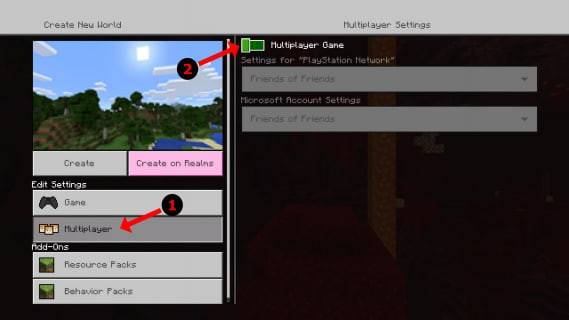 Image: alphr.com
Image: alphr.com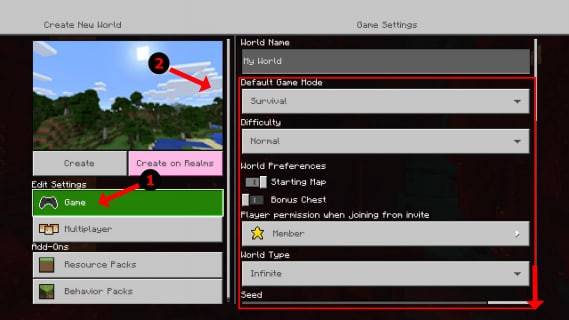 Image: alphr.com
Image: alphr.com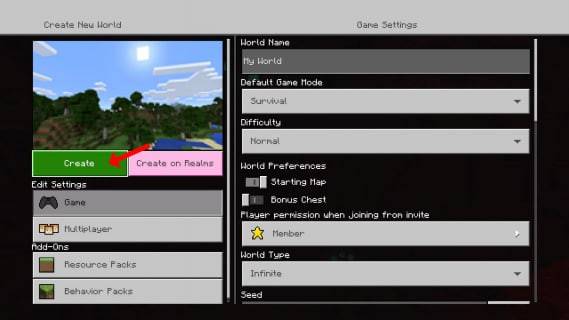 imahe: alphr.com
imahe: alphr.com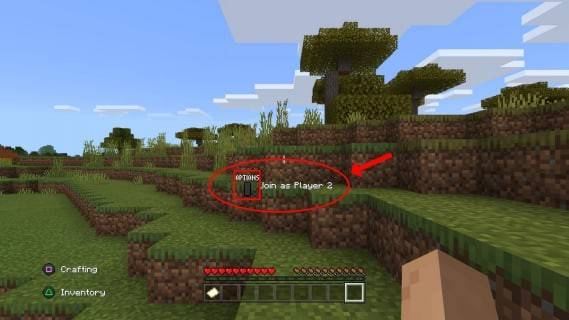 imahe: alphr.com
imahe: alphr.com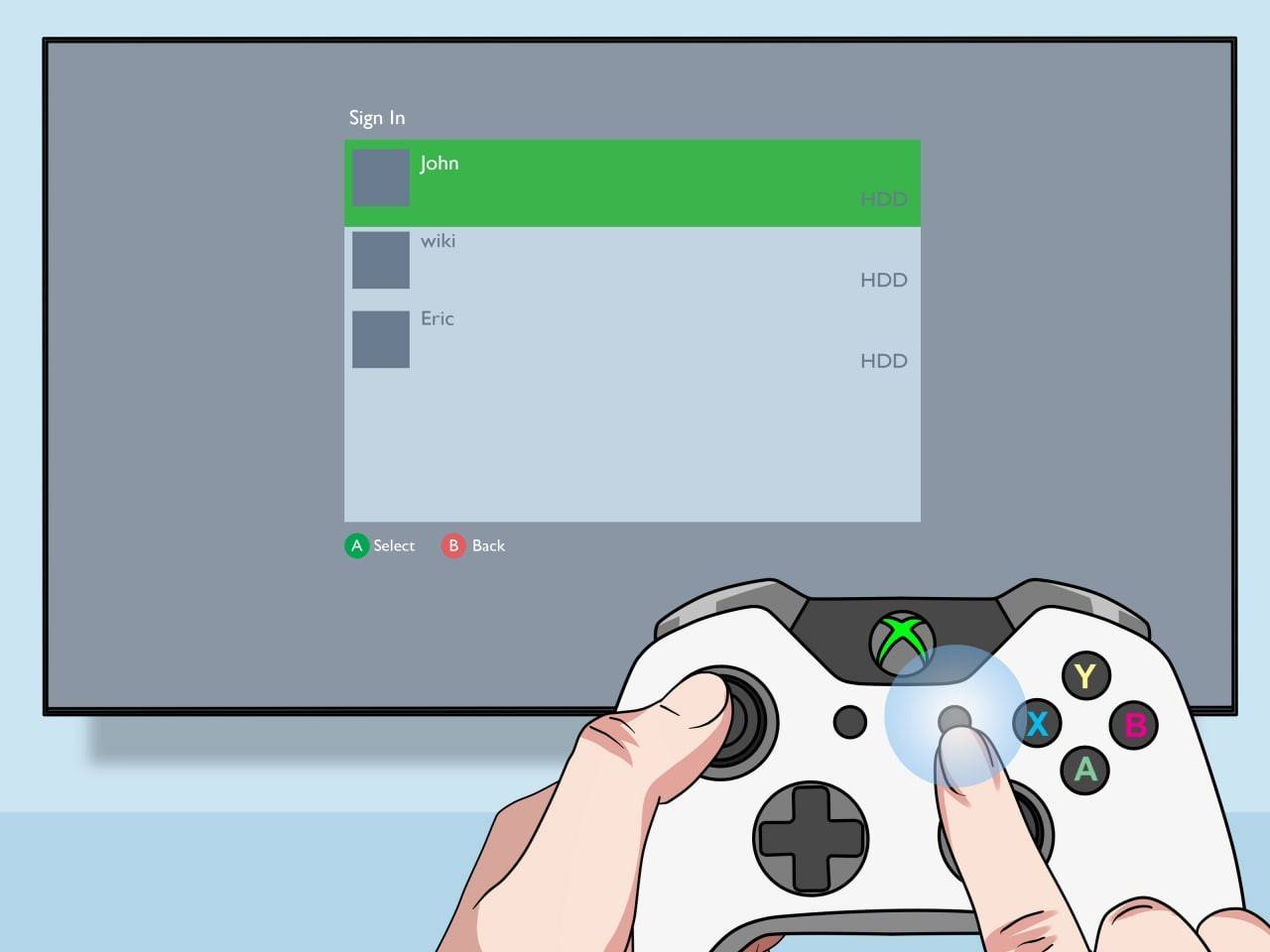 imahe: pt.wikiHow.com
imahe: pt.wikiHow.com
Online Multiplayer na may lokal na split-screen:
 imahe: youtube.com
imahe: youtube.com
Habang hindi ka direktang split-screen sa mga online player, maaari mong pagsamahin ang lokal na split-screen sa online Multiplayer. Sundin ang mga hakbang 1-5 sa itaas, ngunit paganahin * ang pagpipilian ng Multiplayer bago simulan ang laro. Pagkatapos, anyayahan ang iyong mga online na kaibigan upang sumali sa iyong session.
Ang pag-andar ng split-screen ng Minecraft ay nagpapabuti sa karanasan sa kooperatiba. Masiyahan sa laro kasama ang mga kaibigan!
-
Mabilis na Linksall Northern Expedition Rods sa Fischhow upang makakuha ng arctic rod sa fischhow upang makakuha ng crystalized rod sa fischhow upang makakuha ng ice warpers rod sa fischhow upang makakuha ng avalanche rod sa fischhow upang makakuha ng summit rod sa fischhow upang makakuha ng langit ng langit sa fischin ang malawak na mundo ng fisch, ang iba't ibang mga rods avaiMay-akda : Jack May 15,2025
-
Ang pinakabagong JRPG ni Kemco, ang Astral Takers, ay magagamit na ngayon sa iOS at Android, na nag-aalok ng mga tagahanga ng genre na isang sariwang pagkuha sa mga klasikong turn-based na laban mismo sa kanilang mga daliri. Sa nakakaakit na top-down na pakikipagsapalaran, sumakay ka sa sapatos ng Revyse, isang batang summoner-in-training, na naatasan sa mahalagang missMay-akda : Oliver May 15,2025
-
 Family LifeI-download
Family LifeI-download -
 Solitaire Real Cash: Card GameI-download
Solitaire Real Cash: Card GameI-download -
 PizzaBoyI-download
PizzaBoyI-download -
 Beast Lord: The New Land ModI-download
Beast Lord: The New Land ModI-download -
 Draw To Save The DogI-download
Draw To Save The DogI-download -
 Kakuro: Number CrosswordI-download
Kakuro: Number CrosswordI-download -
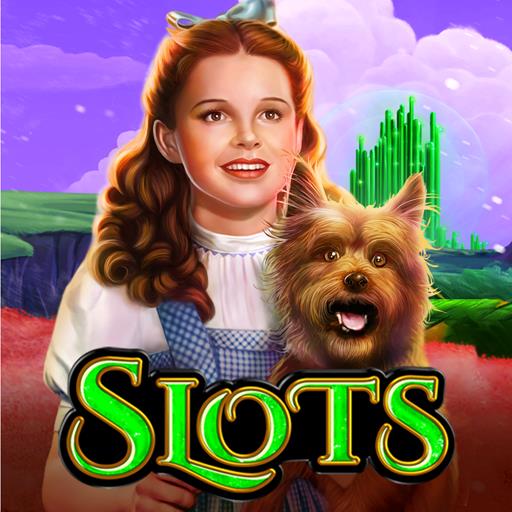 Wizard of Oz Slots GamesI-download
Wizard of Oz Slots GamesI-download -
 Teen Patti StarI-download
Teen Patti StarI-download -
 Monkey King: Myth Of SkullI-download
Monkey King: Myth Of SkullI-download -
 The battle for ChristmasI-download
The battle for ChristmasI-download
- Sumali ang WWE Superstars sa Call of Duty Warzone: Mobile Roster
- "Ang Grand Outlaws ay naglalabas ng kaguluhan at krimen sa paglulunsad ng Android Soft"
- Ultimate Guide to Dead Riles Hamon [Alpha]
- Ang kanta ng video game ay higit sa 100 milyong mga stream sa Spotify
- Pocket Gamer People's Choice Award 2024: Inihayag ang Laro
- Paparating na gaming kamangha -manghang para sa Xbox console
-
1Master ang Iyong Oras: Ang Pinakamahusay na Mga Apps ng Produktibo
-
2Nakakatuwang Mga Larong Pang-edukasyon upang Palakasin ang Pagkatuto
-
3Galugarin ang mundo ng mga larong pagbaril
-
4Pinakamahusay na Larong Palakasan para sa Android
-
5Mga App ng Nangungunang Na-rate na Media at Video Editor
-
6Pinakamahusay na Mga Larong Palaisipan para sa Android